Win8.1文件资源管理器左侧的导航窗格会默认显示库、收藏夹、计算机、网络等,其中的收藏夹还会显示其中的“最近访问的位置”项目,这个“最近访问的位置”项目记录了最近使用情况,无疑暴露隐私 。
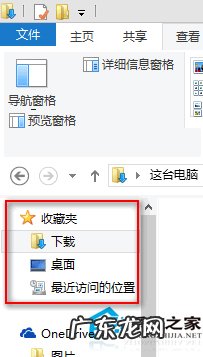
文章插图
那么如何取消显示收藏夹呢?下面就来分享一下让Win8.1导航窗格不显示收藏夹的方法:
方法一:
这个可以参见《如何在win8.1系统中找到库功能》 。 如图:
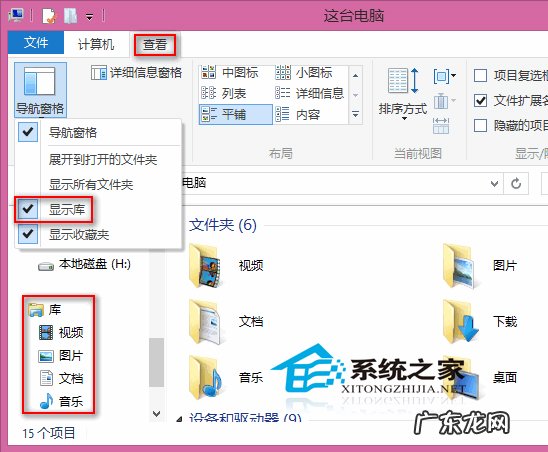
文章插图
在“查看”菜单栏下点击“导航窗格”按钮,在弹出的菜单中取消勾选“显示收藏夹”即可 。
方法二:
打开“文件夹选项”窗口 。 默认显示的就是“常规”选项卡 。 如图:
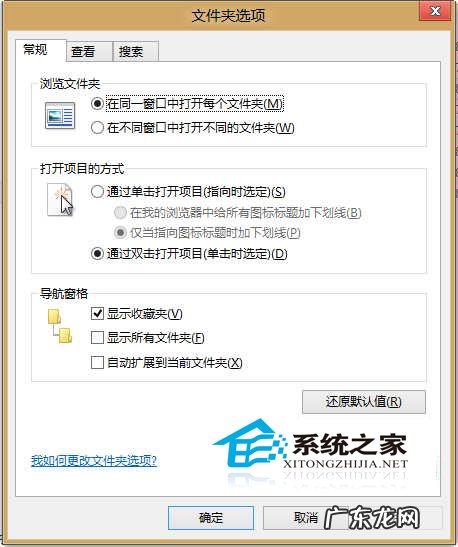
文章插图
在“导航窗格”区域取消勾选“显示收藏夹”,确定即可 。
【win10导航窗格怎么取消 Win8如何隐藏文件资源管理器的导航窗格】 Win8.1文件资源管理器Robbin界面使用0ffice2010的导航窗格功能,能够轻松查看并访问对象 。 这一功能无疑是极大地方便用户使用 。
特别声明:本站内容均来自网友提供或互联网,仅供参考,请勿用于商业和其他非法用途。如果侵犯了您的权益请与我们联系,我们将在24小时内删除。
